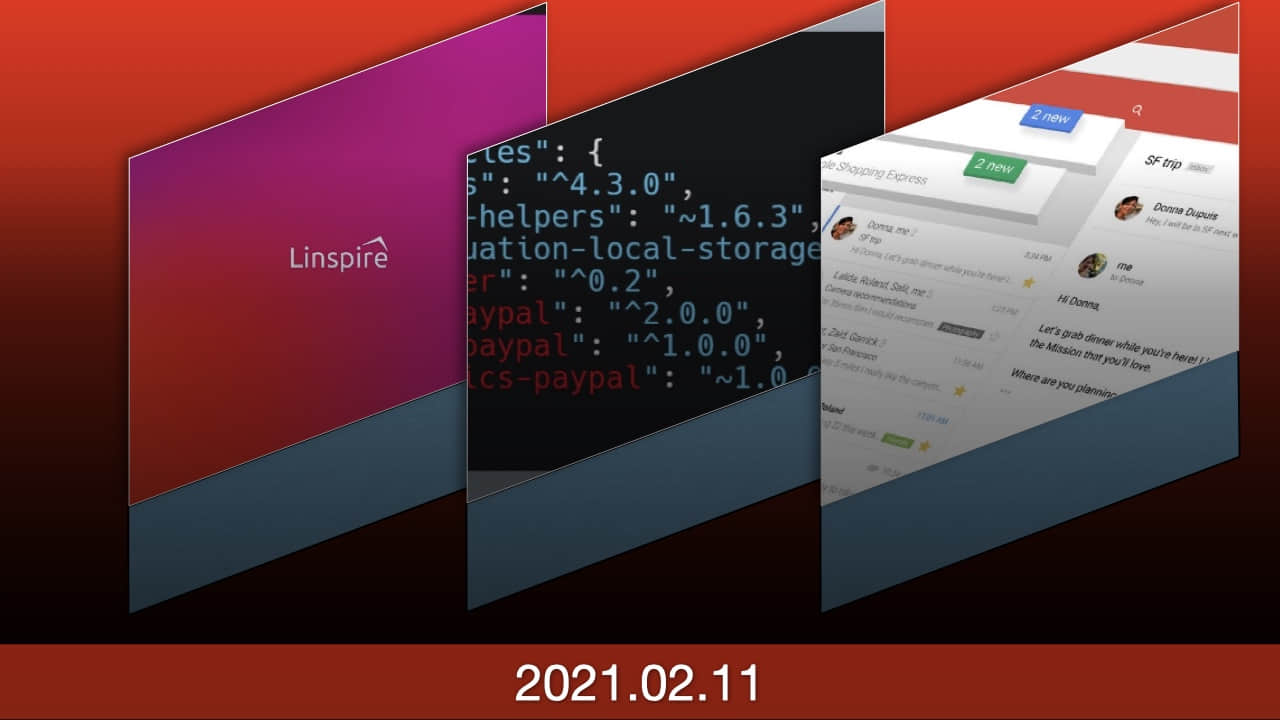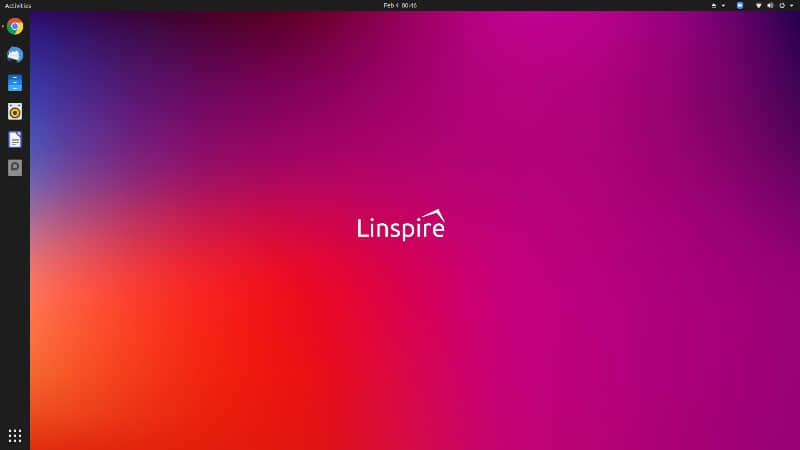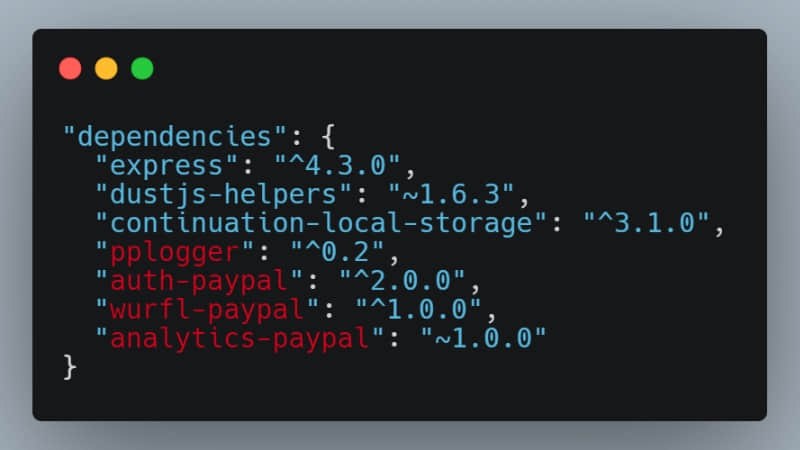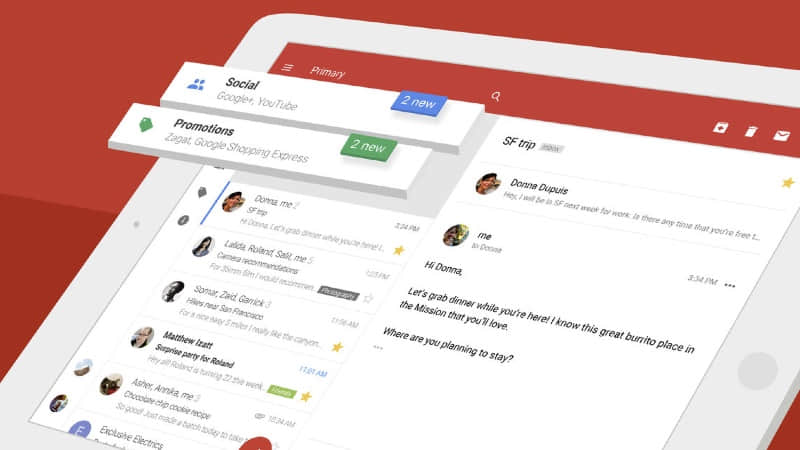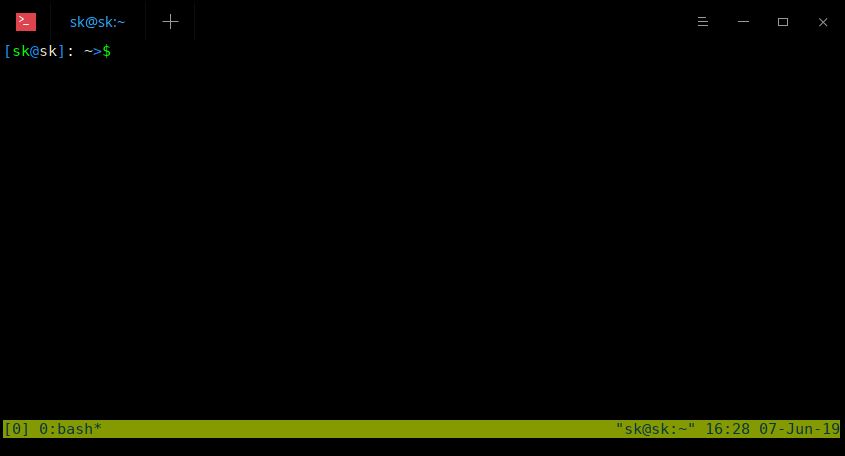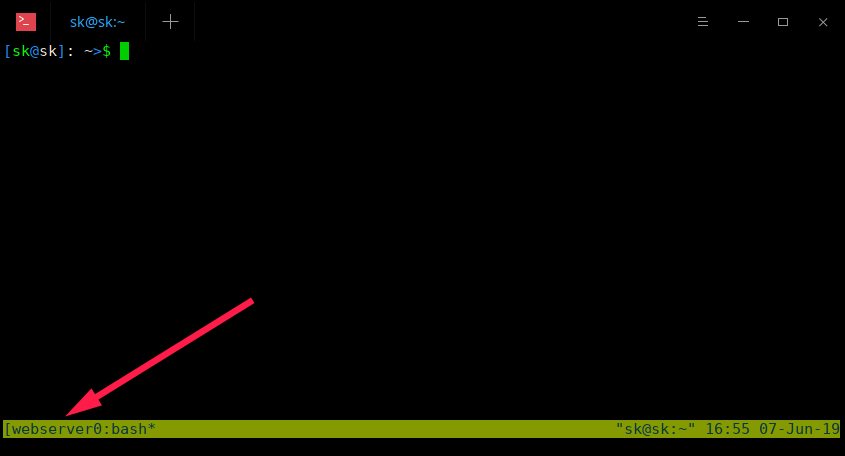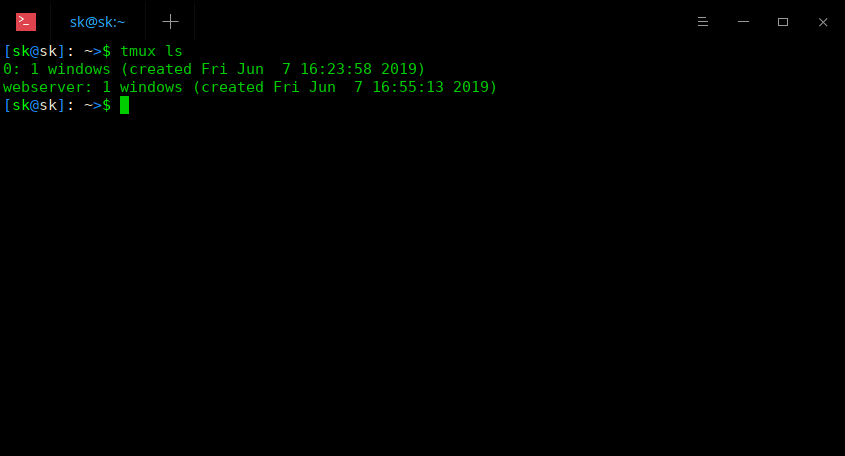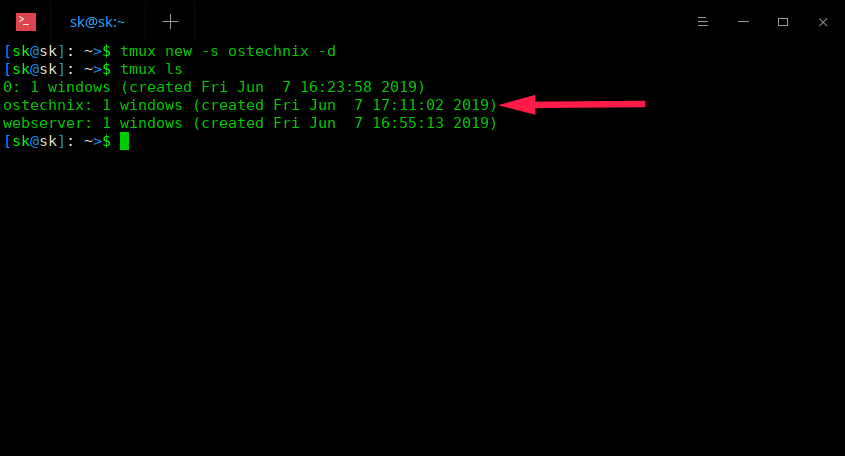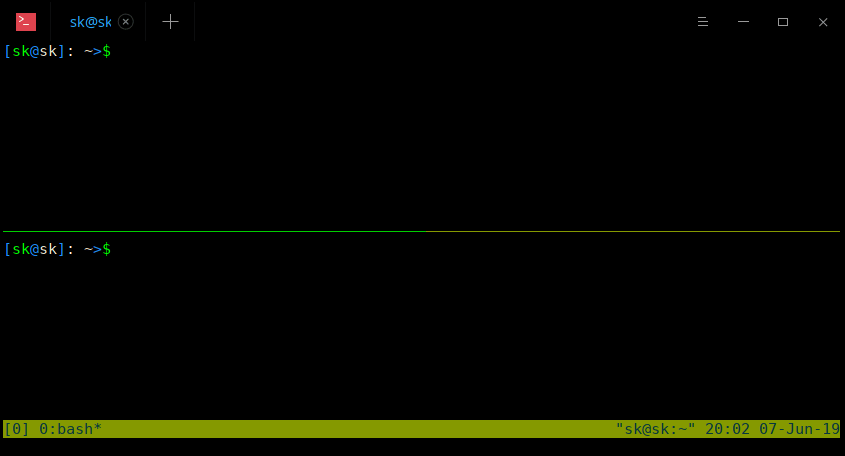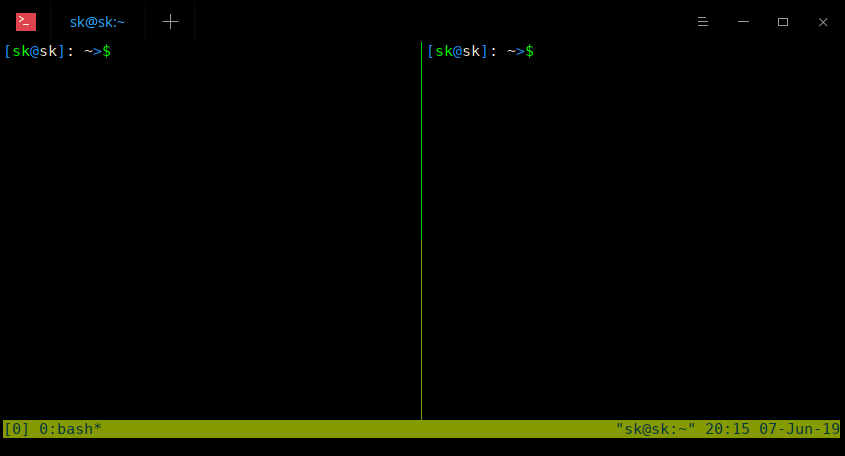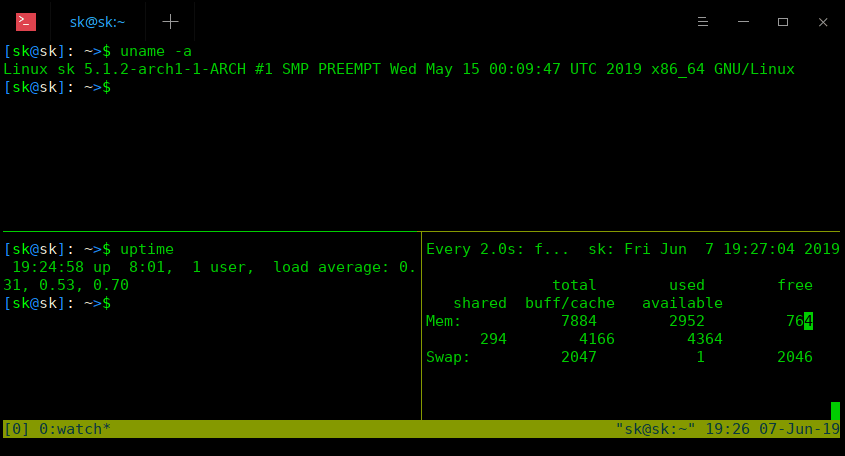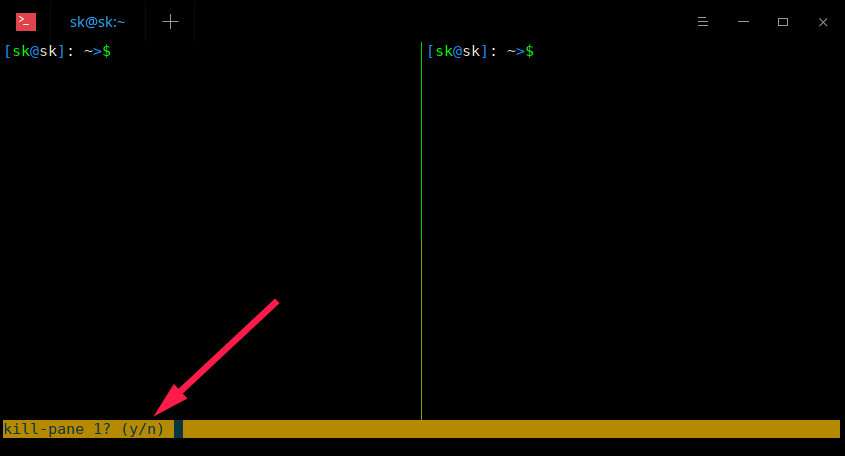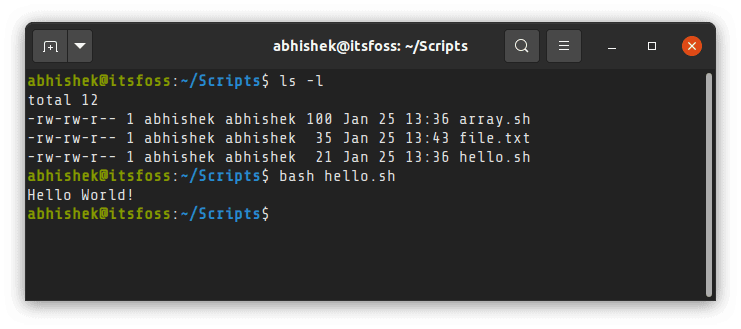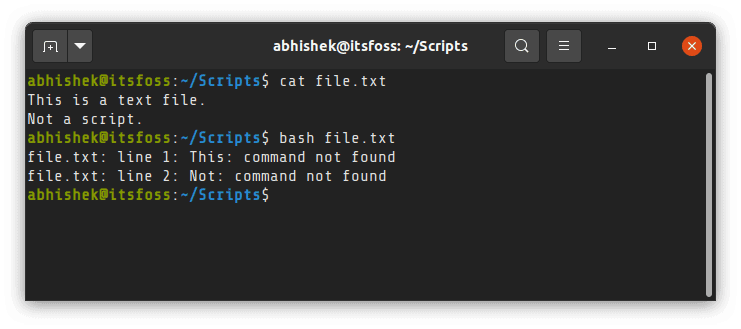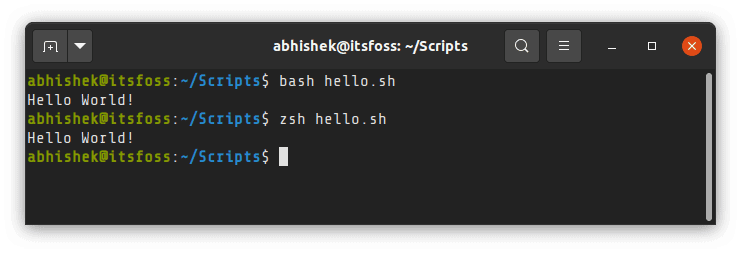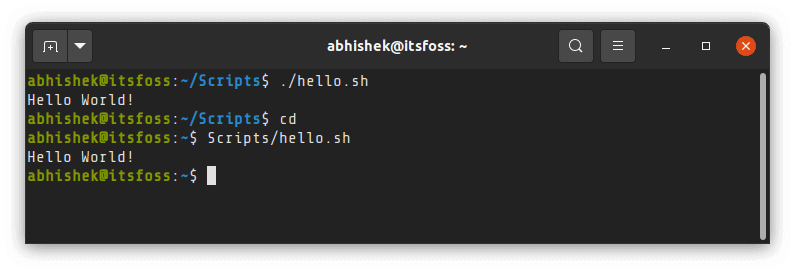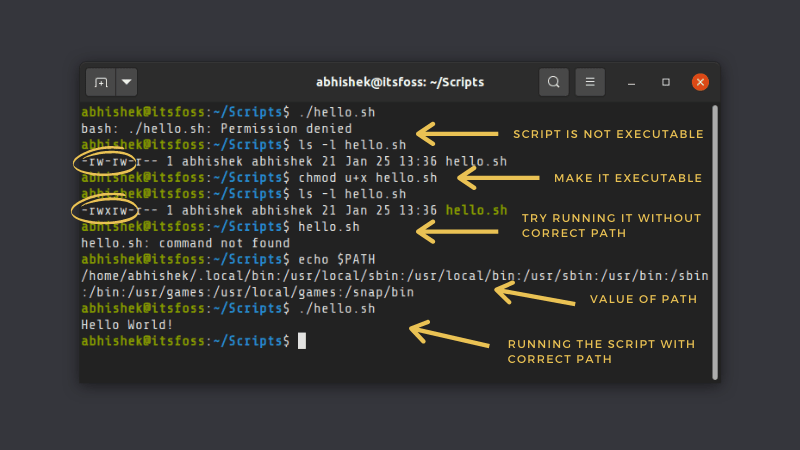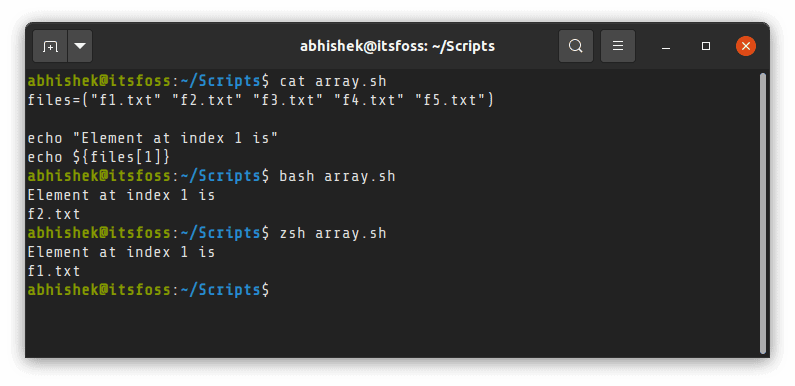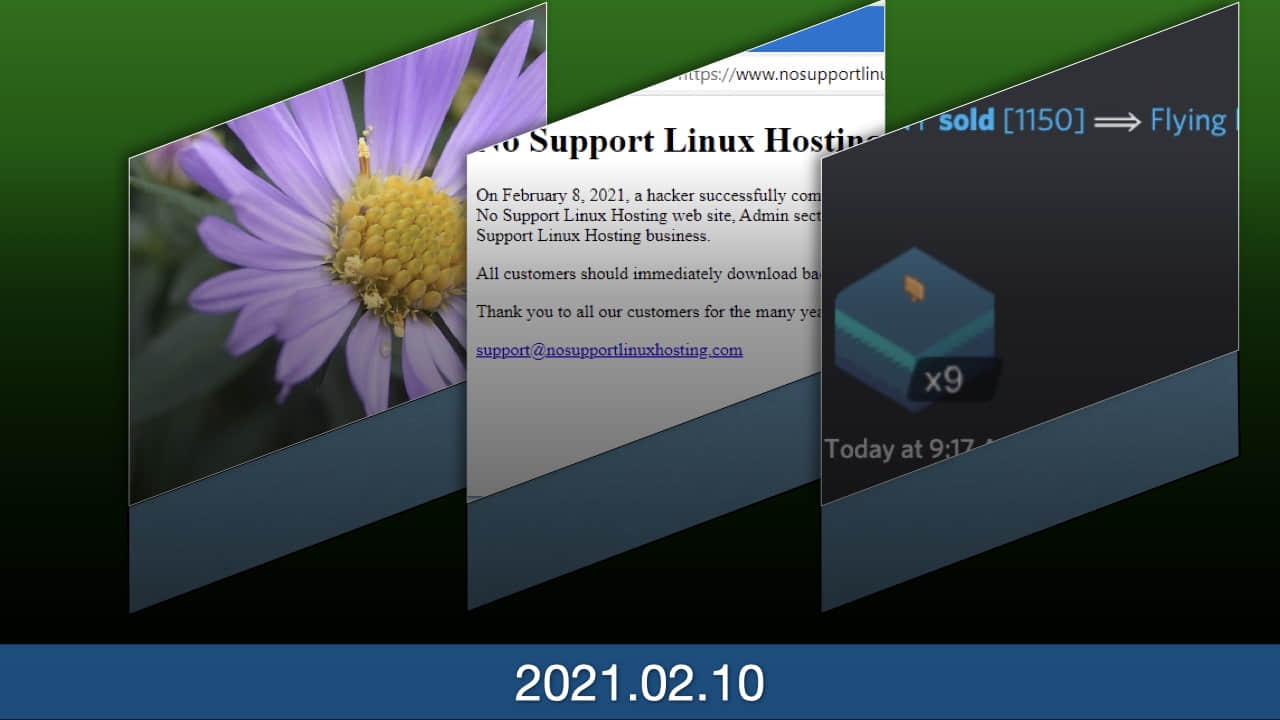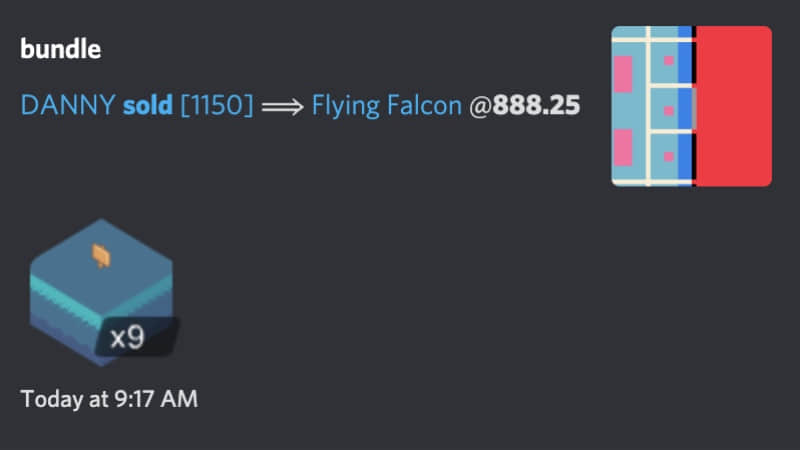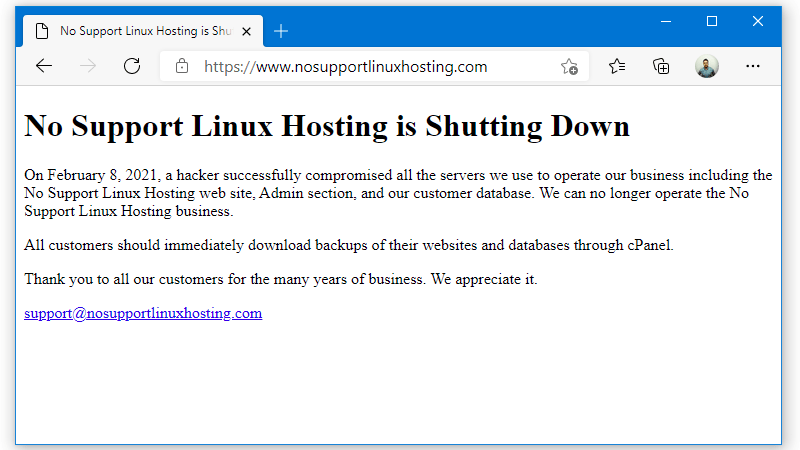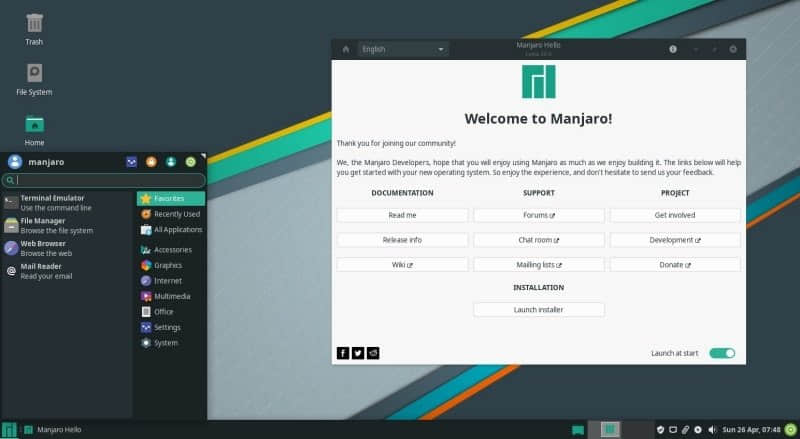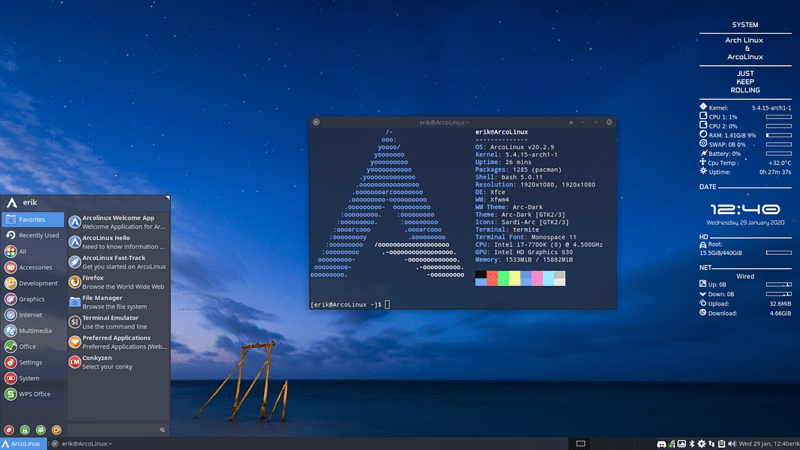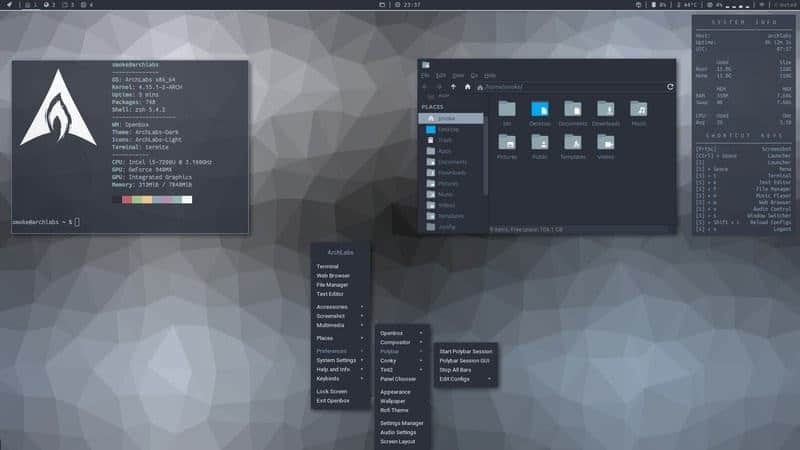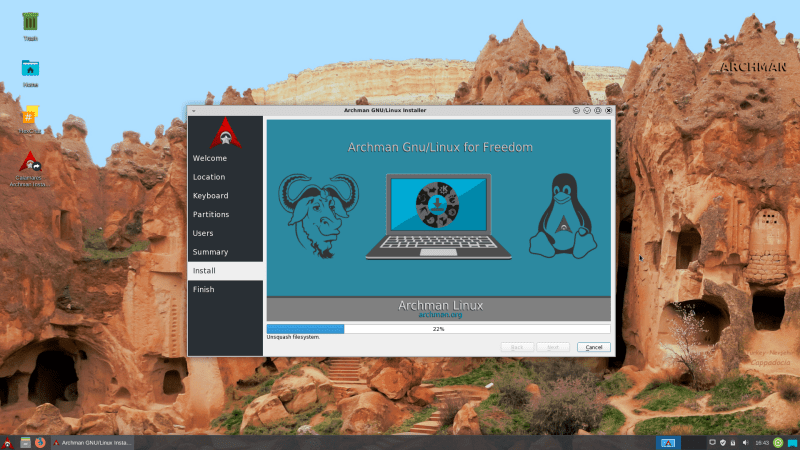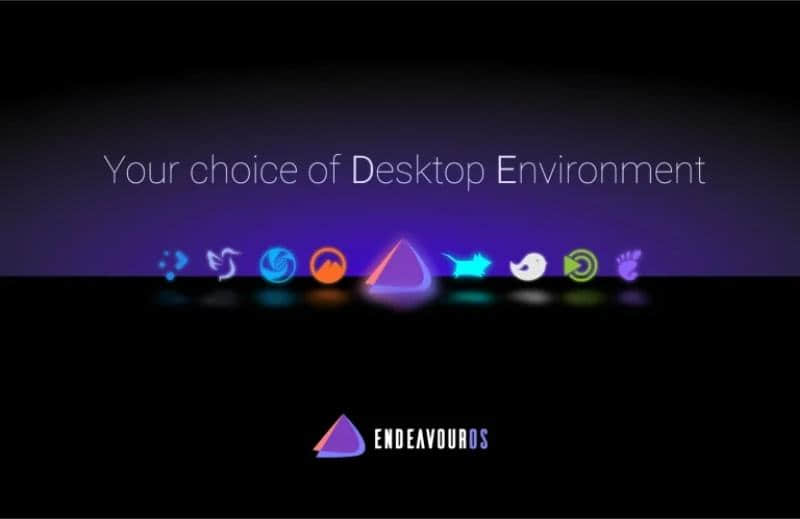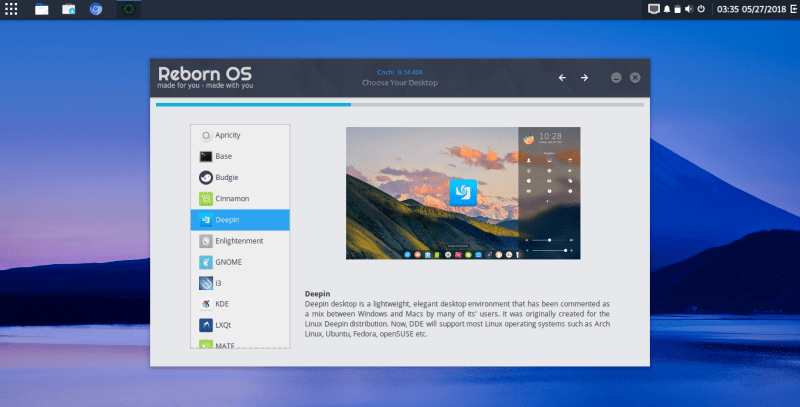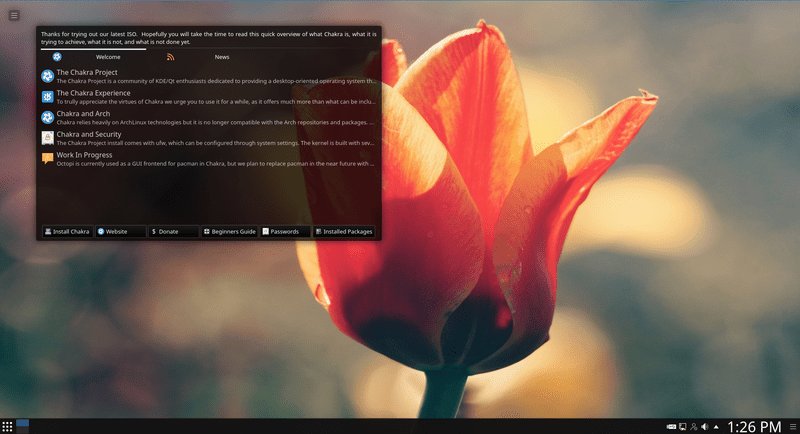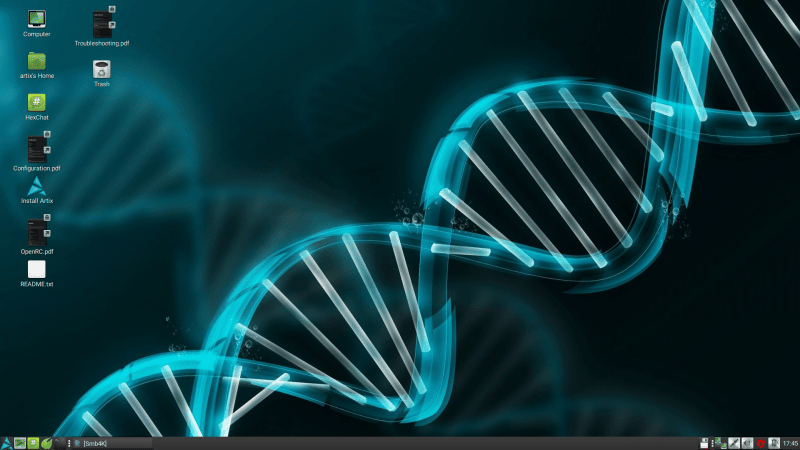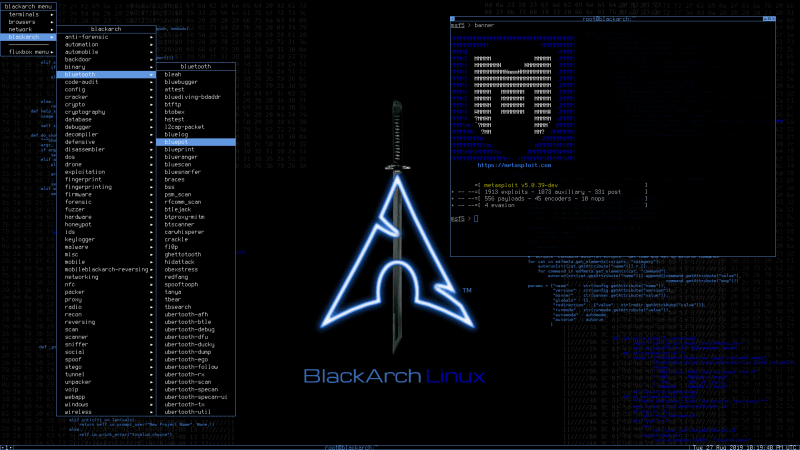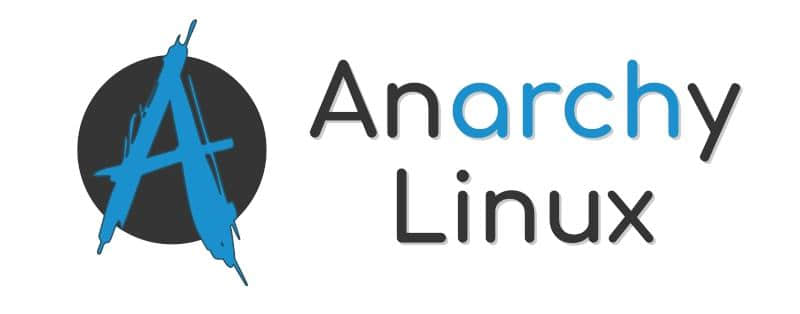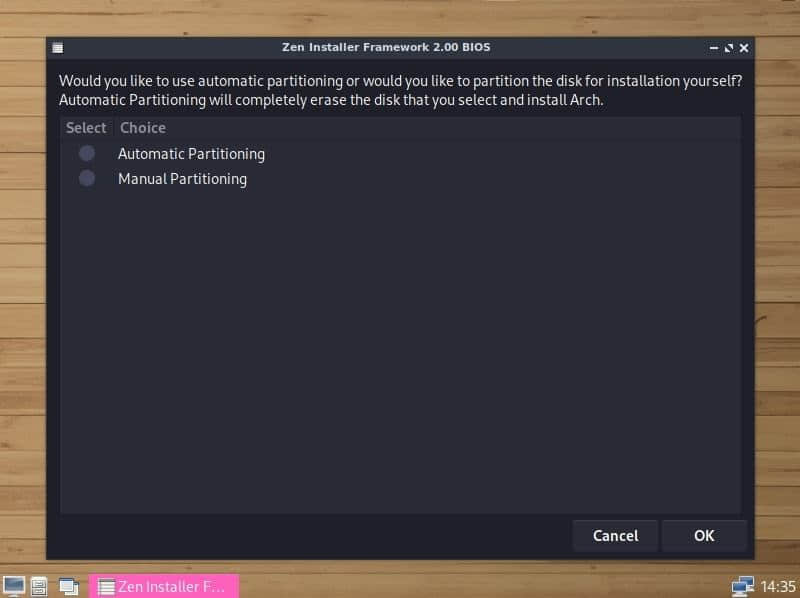在 Linux 社区中,Arch Linux 有一群狂热的追随者。这个轻量级的发行版以 DIY 的态度提供了最前沿的更新。
但是,Arch 的目标用户是那些更有经验的用户。因此,它通常被认为是那些技术不够(或耐心不够)的人所无法触及的。
事实上,只是最开始的步骤,安装 Arch Linux 就足以把很多人吓跑。与大多数其他发行版不同,Arch Linux 没有一个易于使用的图形安装程序。安装过程中涉及到的磁盘分区,连接到互联网,挂载驱动器和创建文件系统等只用命令行工具来操作。
对于那些不想经历复杂的安装和设置的人来说,有许多用户友好的基于 Arch 的发行版。
在本文中,我将向你展示一些 Arch 替代发行版。这些发行版附带了图形安装程序、图形包管理器和其他工具,比它们的命令行版本更容易使用。
更容易设置和使用的基于 Arch 的 Linux 发行版

请注意,这不是一个排名列表。这些数字只是为了计数的目的。排第二的发行版不应该被认为比排第七的发行版好。
1、Manjaro Linux
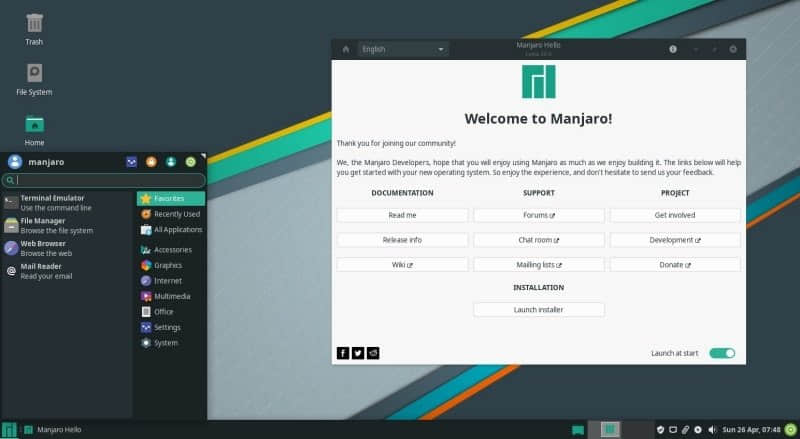
Manjaro 不需要任何介绍。它是几年来最流行的 Linux 发行版之一,它值得拥有。
Manjaro 提供了 Arch Linux 的所有优点,同时注重用户友好性和可访问性。Manjaro 既适合新手,也适合有经验的 Linux 用户。
对于新手,它提供了一个用户友好的安装程序,系统本身也设计成可以在你最喜爱的桌面环境 (DE)或窗口管理器中直接“开箱即用”。
对于更有经验的用户,Manjaro 还提供多种功能,以满足每个个人的口味和喜好。Manjaro Architect 提供了安装各种 Manjaro 风格的选项,并为那些想要完全自由地塑造系统的人提供了各种桌面环境、文件系统(最近推出的 ZFS) 和引导程序的选择。
Manjaro 也是一个滚动发布的前沿发行版。然而,与 Arch 不同的是,Manjaro 首先测试更新,然后将其提供给用户。稳定在这里也很重要。
2、ArcoLinux
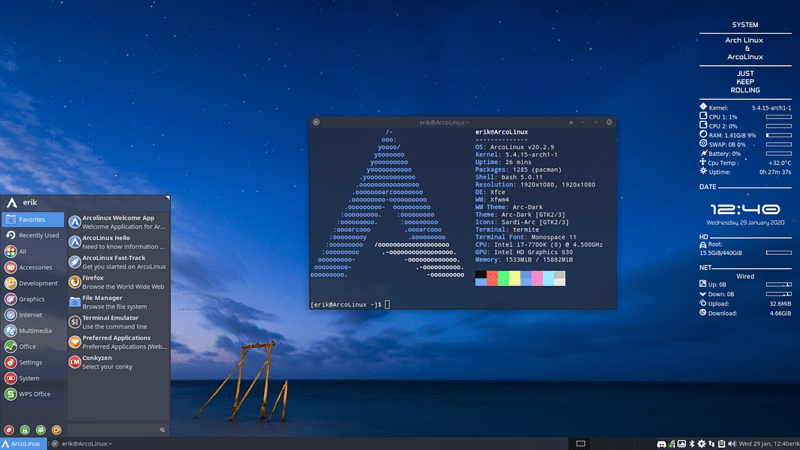
ArcoLinux(以前称为 ArchMerge)是一个基于 Arch Linux 的发行版。开发团队提供了三种变体。ArcoLinux、ArcoLinuxD 和 ArcoLinuxB。
ArcoLinux 是一个功能齐全的发行版,附带有 Xfce 桌面、Openbox 和 i3 窗口管理器。
ArcoLinuxD 是一个精简的发行版,它包含了一些脚本,可以让高级用户安装任何桌面和应用程序。
ArcoLinuxB 是一个让用户能够构建自定义发行版的项目,同时还开发了几个带有预配置桌面的社区版本,如 Awesome、bspwm、Budgie、Cinnamon、Deepin、GNOME、MATE 和 KDE Plasma。
ArcoLinux 还提供了各种视频教程,因为它非常注重学习和获取 Linux 技能。
3、Archlabs Linux
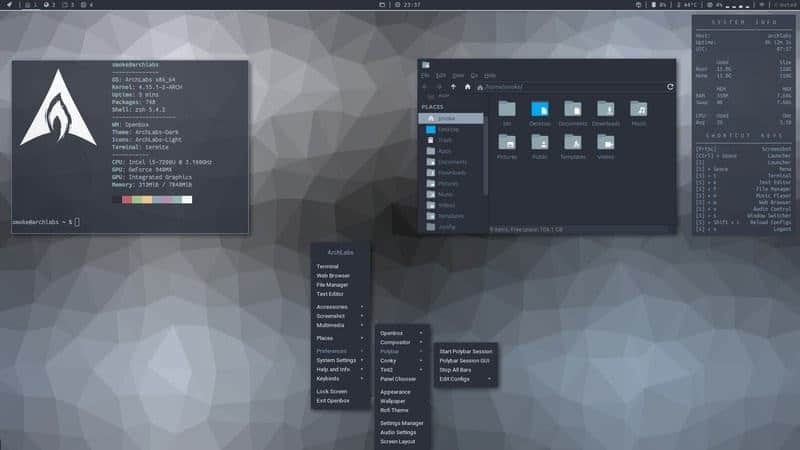
ArchLabs Linux 是一个轻量级的滚动版 Linux 发行版,基于最精简的 Arch Linux,带有 Openbox 窗口管理器。ArchLabs 在观感设计中受到 BunsenLabs 的影响和启发,主要考虑到中级到高级用户的需求。
4、Archman Linux
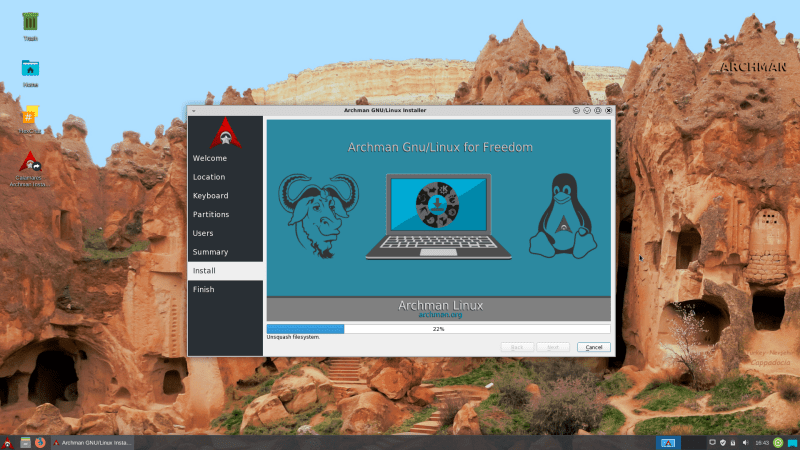
Archman 是一个独立的项目。Arch Linux 发行版对于没有多少 Linux 经验的用户来说通常不是理想的操作系统。要想在最小的挫折感下让事情变得更有意义,必须要有相当的背景知识。Archman Linux 的开发人员正试图改变这种评价。
Archman 的开发是基于对开发的理解,包括用户反馈和体验组件。根据团队过去的经验,将用户的反馈和要求融合在一起,确定路线图并完成构建工作。
5、EndeavourOS
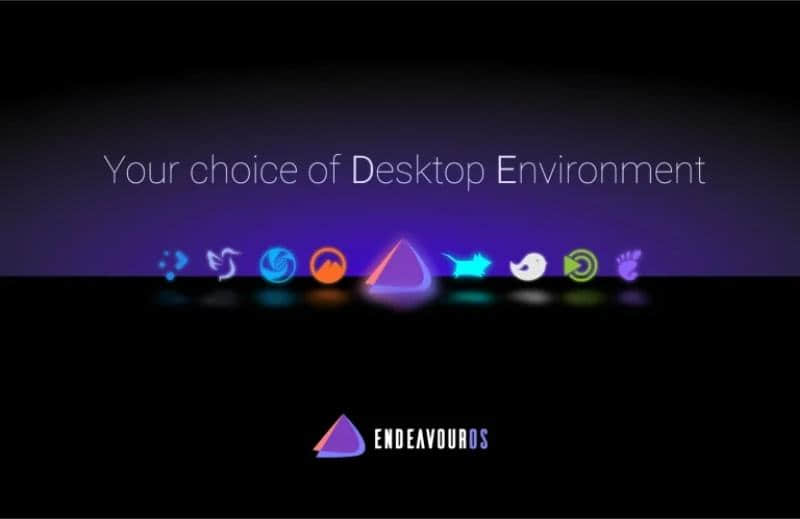
当流行的基于 Arch 的发行版 Antergos 在 2019 结束 时,它留下了一个友好且非常有用的社区。Antergos 项目结束的原因是因为该系统对于开发人员来说太难维护了。
在宣布结束后的几天内,一些有经验的用户通过创建一个新的发行版来填补 Antergos 留下的空白,从而维护了以前的社区。这就是 EndeavourOS 的诞生。
EndeavourOS 是轻量级的,并且附带了最少数量的预装应用程序。一块近乎空白的画布,随时可以个性化。
6、RebornOS
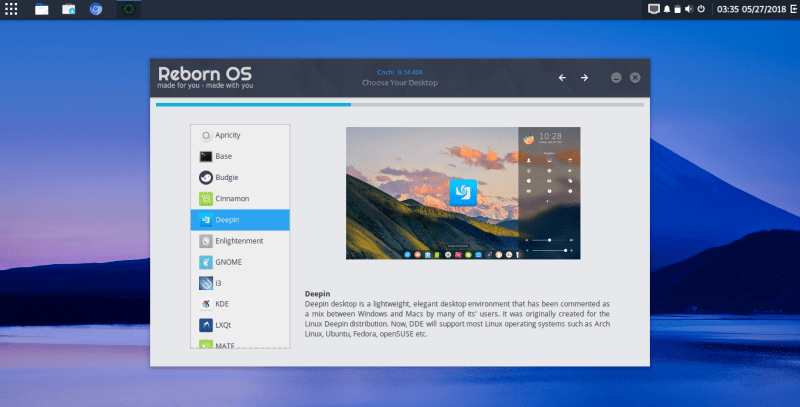
RebornOS 开发人员的目标是将 Linux 的真正威力带给每个人,一个 ISO 提供了 15 个桌面环境可供选择,并提供无限的定制机会。
RebornOS 还声称支持 Anbox,它可以在桌面 Linux 上运行 Android 应用程序。它还提供了一个简单的内核管理器 GUI 工具。
再加上 Pacman、AUR,以及定制版本的 Cnchi 图形安装程序,Arch Linux 终于可以让最没有经验的用户也能够使用了。
7、Chakra Linux
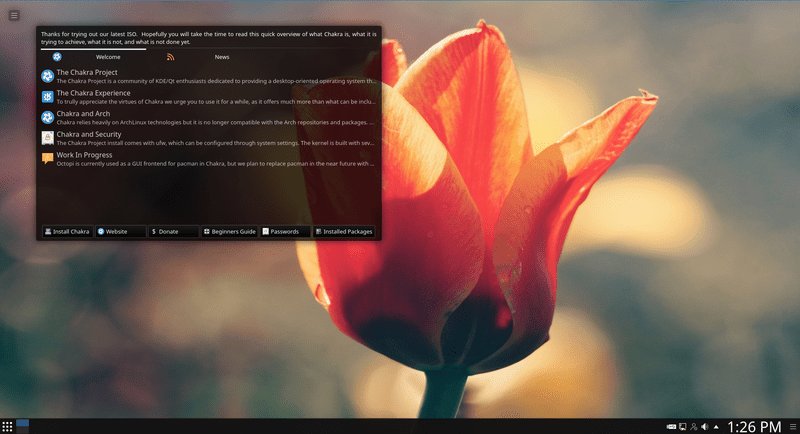
一个社区开发的 GNU/Linux 发行版,它的亮点在 KDE 和 Qt 技术。Chakra Linux 不在特定日期安排发布,而是使用“半滚动发布”系统。
这意味着 Chakra Linux 的核心包被冻结,只在修复安全问题时才会更新。这些软件包是在最新版本经过彻底测试后更新的,然后再转移到永久软件库(大约每六个月更新一次)。
除官方软件库外,用户还可以安装 Chakra 社区软件库 (CCR) 的软件包,该库为官方存储库中未包含的软件提供用户制作的 PKGINFOs 和 PKGBUILD 脚本,其灵感来自于 Arch 用户软件库(AUR)。
8、Artix Linux
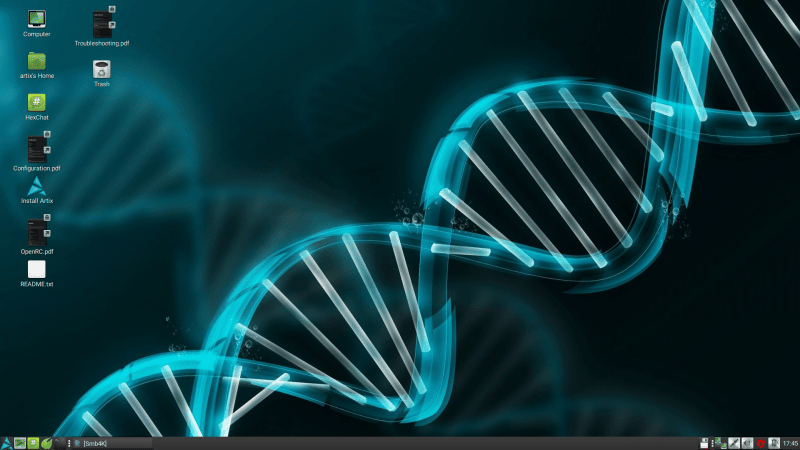
Artix Linux 也是一个基于 Arch Linux 的滚动发行版,它使用 OpenRC、runit 或 s6) 作为初始化工具而不是 systemd。
Artix Linux 有自己的软件库,但作为一个基于 pacman 的发行版,它可以使用 Arch Linux 软件库或任何其他衍生发行版的软件包,甚至可以使用明确依赖于 systemd 的软件包。也可以使用 Arch 用户软件库(AUR)。
9、BlackArch Linux
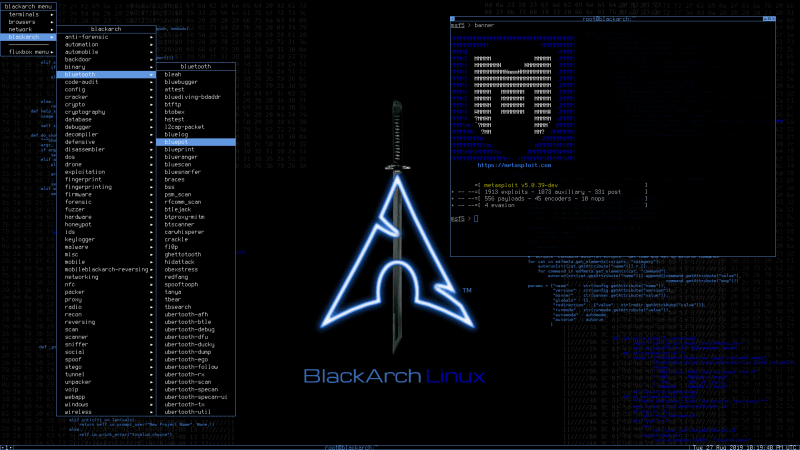
BlackArch 是一个基于 Arch Linux 的 渗透测试发行版,它提供了大量的网络安全工具。它是专门为渗透测试人员和安全研究人员创建的。该软件库包含 2400 多个黑客和渗透测试工具 ,可以单独安装,也可以分组安装。BlackArch Linux 兼容现有的 Arch Linux 包。
想要真正的原版 Arch Linux 吗?可以使用图形化 Arch 安装程序简化安装
如果你想使用原版的 Arch Linux,但又被它困难的安装所难倒。幸运的是,你可以下载一个带有图形安装程序的 Arch Linux ISO。
Arch 安装程序基本上是 Arch Linux ISO 的一个相对容易使用的基于文本的安装程序。它比裸奔的 Arch 安装容易得多。
Anarchy Installer
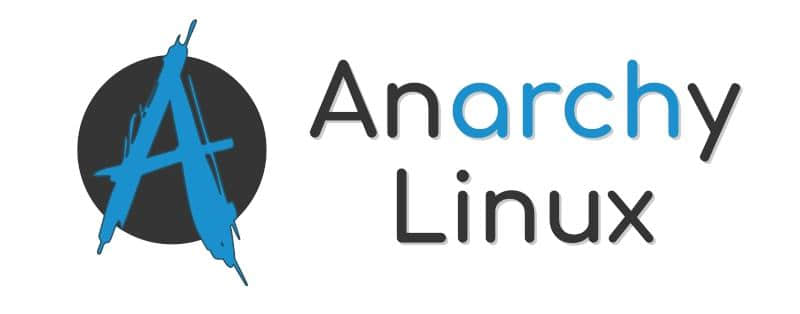
Anarchy installer 打算为新手和有经验的 Linux 用户提供一种简单而无痛苦的方式来安装 ArchLinux。在需要的时候安装,在需要的地方安装,并且以你想要的方式安装。这就是 Anarchy 的哲学。
启动安装程序后,将显示一个简单的 TUI 菜单,列出所有可用的安装程序选项。
Zen Installer
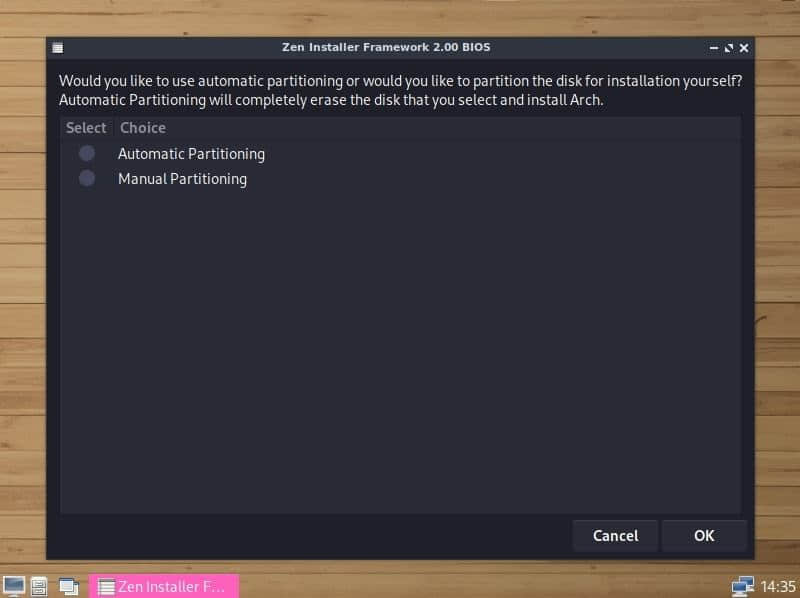
Zen Installer 为安装 Arch Linux 提供了一个完整的图形(点击式)环境。它支持安装多个桌面环境 、AUR 以及 Arch Linux 的所有功能和灵活性,并且易于图形化安装。
ISO 将引导一个临场环境,然后在你连接到互联网后下载最新稳定版本的安装程序。因此,你将始终获得最新的安装程序和更新的功能。
总结
对于许多用户来说,基于 Arch 的发行版会是一个很好的无忧选择,而像 Anarchy 这样的图形化安装程序至少离原版的 Arch Linux 更近了一步。
在我看来,Arch Linux 的真正魅力在于它的安装过程,对于 Linux 爱好者来说,这是一个学习的机会,而不是麻烦。Arch Linux 及其衍生产品有很多东西需要你去折腾,但是在折腾的过程中你就会进入到开源软件的世界,这里是神奇的新世界。下次再见!
via: https://itsfoss.com/arch-based-linux-distros/
作者:Dimitrios Savvopoulos 选题:lujun9972 译者:Chao-zhi 校对:wxy
本文由 LCTT 原创编译,Linux中国 荣誉推出